(282)自動的に保存される方法♪
 みなさま、こんにちは!
みなさま、こんにちは!
モカです。
お元気ですか?
今日は、雨。。。
日に日に、一段と肌寒くなってきましたよね。
暑かった猛暑を思えば、ほっとする季節^^
夏の疲れからか、風邪をひいている方もチラホラ…
一枚余分に上着をはおるのが良さそうですよね。
旬の果物をいただいたり、自然の中に出かけたり、
心身共に、クールダウンして、冬に備えなくては!
と、思うこの頃。
我が家の熱帯魚も冬に備えてヒーターが要るかな・・・?
シルバーチップテトラちゃんたちです♪ →
癒されます^^
写真が小さくてごめんなさい~^^;
☆☆☆☆☆☆☆☆☆☆☆☆☆☆☆
自動的に保存される方法
Excelでデータを入力していて、急にパソコンが固まったりして、
せっかく入力したデータが消えてしまった・・・(涙)なんてこと、たまにありますよね。
そんなときに助かるのは、自動保存機能!
大切なデータが消えてしまう前に自動的に保存しておいてくれるので大助かり!
では、さっそく ご紹介します~☆
1.「ファイル」メニューをクリックします。
2.「オプション」をクリックします。
3.「保存」を開くと、10分ごとに自動保存する設定がされています。
4.10分では心配なので、3分に変更します。(任意で設定してくださいね)
「OK」を押します。
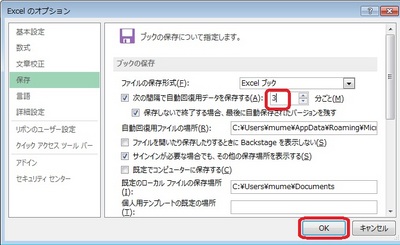
「OK」を押します。
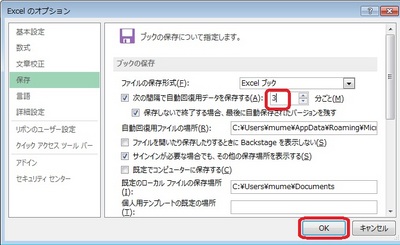
これで安心♪ 設定も簡単ですよね。
入力中って、つい保存するのを忘れてしまうんですよね^^;
こまめな保存、大切です!
ぜひ、ご活用ください。
☆☆☆・・・☆☆☆・・・☆☆☆・・・☆☆☆・・・☆☆☆・・・☆☆☆・・・☆☆☆ 前の記事 ☆☆

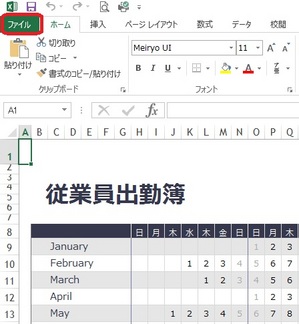
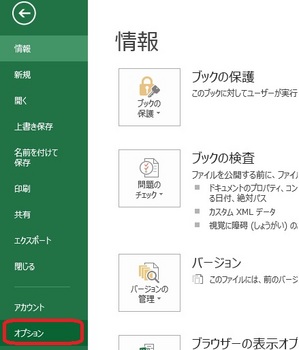
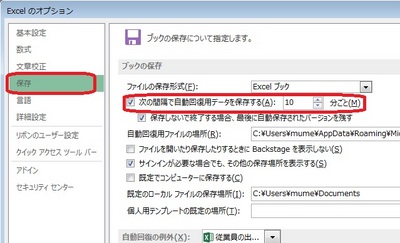



ディスカッション
コメント一覧
まだ、コメントがありません